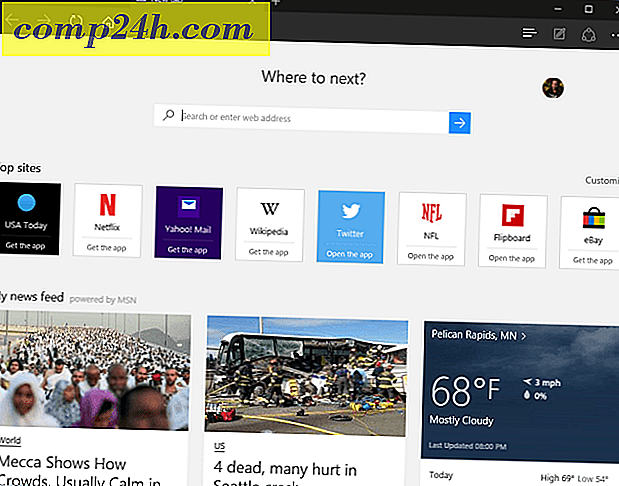जलाने आग: यूएसबी के माध्यम से अपनी टैबलेट पर अपनी तस्वीरें रखो
हालांकि किंडल फायर में कैमरा नहीं है, फिर भी आप इसे अपने चित्रों और तस्वीरों को देखने और व्यवस्थित करने के लिए उपयोग कर सकते हैं। यहां उन्हें टेबलेट पर स्थानीय रूप से संग्रहीत करने के लिए स्थानांतरित करने का तरीका बताया गया है।
डिफ़ॉल्ट रूप से, किंडल फायर जेपीईजी, जीआईएफ, पीएनजी और बीएमपी छवि फ़ाइल प्रकारों का समर्थन करता है। प्रक्रिया आपके आग पर अपने वीडियो डालने के समान है।
मुट्ठी, अपने मैक या पीसी में माइक्रो यूएसबी केबल प्लग।

यदि आपके पास विंडोज़ पर ऑटोप्ले सक्षम है, तो आपको निम्न स्क्रीन दिखाई देगी। फ़ाइलों को देखने के लिए फ़ोल्डर खोलें पर क्लिक करें। 
यदि आपके पास ऑटोप्ले सक्षम नहीं है, तो मेरे कंप्यूटर में जाएं और आपको वहां सूचीबद्ध ड्राइव दिखाई देगी। इसे खोलने के लिए डबल क्लिक करें।

अब, आपको लगता है कि आप पिक्चर फ़ोल्डर में अपने कंप्यूटर से चित्र डालते हैं। लेकिन आप नहीं करते।
उन्हें वहां स्थानांतरित करने के लिए डाउनलोड फ़ोल्डर खोलें।

उस फ़ोल्डर को खोलें जहां आप अपने चित्रों को अपने कंप्यूटर या नेटवर्क स्थान पर संग्रहीत करते हैं। उन चित्रों को खींचें जिन्हें आप चाहते हैं। यदि आप उन्हें सभी स्थानांतरित करना चाहते हैं, तो उन सभी का चयन करने के लिए कीबोर्ड शॉर्टकट Ctrl + A का उपयोग करें।

अपने कंप्यूटर से किंडल फायर डिस्कनेक्ट करें। फिर, मुख्य मेनू से ऐप्स >> डिवाइस गैलरी आइकन टैप करें।

यहां आप अपने किंडल में स्थानांतरित चित्रों के थंबनेल देखेंगे।

पूर्ण दृश्य प्राप्त करने के लिए उनमें से एक पर टैप करें। मुझे लैंडस्केप मोड में उन्हें देखना सबसे अच्छा लगता है। फिर आप उनके माध्यम से ब्राउज़ करने के लिए बाएं या दाएं स्वाइप कर सकते हैं। यह आपको एक स्लाइड शो भी शुरू करने देता है।

नीचे दिए गए मेनू बटन को टैप करें और कुछ मूल फोटो संपादन टूल लाने के लिए और टैप करें। आप छवियों को घुमा सकते हैं, ज़ूम इन कर सकते हैं, और उन्हें फसल कर सकते हैं।

ट्विटर पर अपनी छवि ईमेल या पोस्ट करने के लिए शेयर बटन टैप करें या आपके द्वारा इंस्टॉल किए गए अन्य सोशल नेटवर्किंग ऐप्स पर टैप करें। यहां मैं इसे सेस्मिक के माध्यम से साझा करने के लिए जोड़ सकता हूं।

चूंकि आप अपनी किंडल फायर में मीडिया जोड़ रहे हैं, इसलिए देखें कि अपनी किंडल फायर में संगीत फ़ाइलों को कैसे जोड़ा जाए।